作者:juniu网络 来源:互联网 发布时间:2023-08-09
怎样在U盘安装新文件呢?随着社会的发展,很多的用户学会发明出了比较简单的方法了,现在安装方式中最简单的就是硬盘安装和U盘安装,上次已经跟大家讲过硬盘安装的方法,今天我们就来看看U盘安装以如何怎样在U盘安装新文件的方法吧。
准备工作
① 下载u盘启动盘制作工具
② 一个能够正常使用的u盘(容量大小建议在4g以上)
第一步:安装u盘启动盘制作工具双击打开已下载好的安装包,点击窗口中立即安装即可:

怎样在U盘安装新文件图1
等待安装完成后,可以点击"立即体验"打开u盘启动盘制作工具,如图所示:
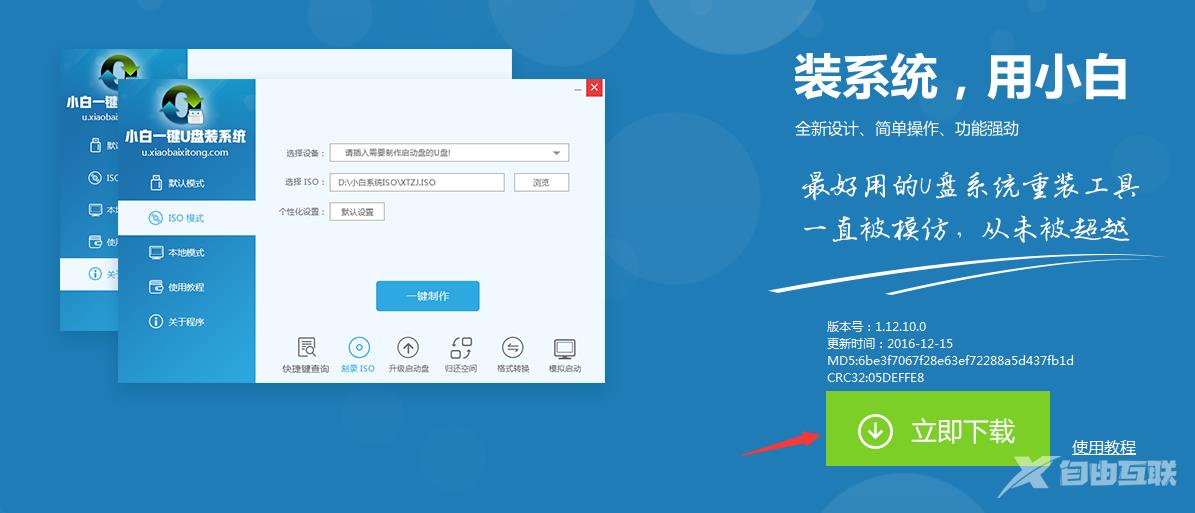
怎样在U盘安装新文件图2
第二步:运用u盘启动盘制作工具一键制作启动u盘打开u深度u盘启动盘制作工具,将准备好的u盘插入电脑usb接口,等待软件自动识别所插入的u盘。随后无需修改界面中任何选项,与下图所示参数选项一致之后点击开始制作即可:
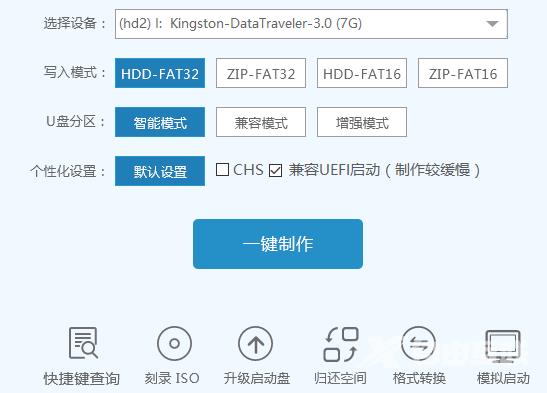
怎样在U盘安装新文件图3
这时会出现一个弹窗警告:本操作将会删除所有数据,且不可恢复,若u盘中存有重要资料,可将资料备份至本地磁盘中,确认备份完成或者没有重要资料后我们点击确定执行制作,如图所示:
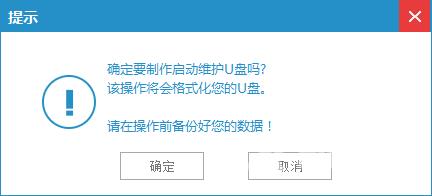
怎样在U盘安装新文件图4
制作u盘启动盘过程大约需要2-3分钟左右的时间,在此期间请耐心等待并不要进行其他操作,以保证制作过程顺利完成:
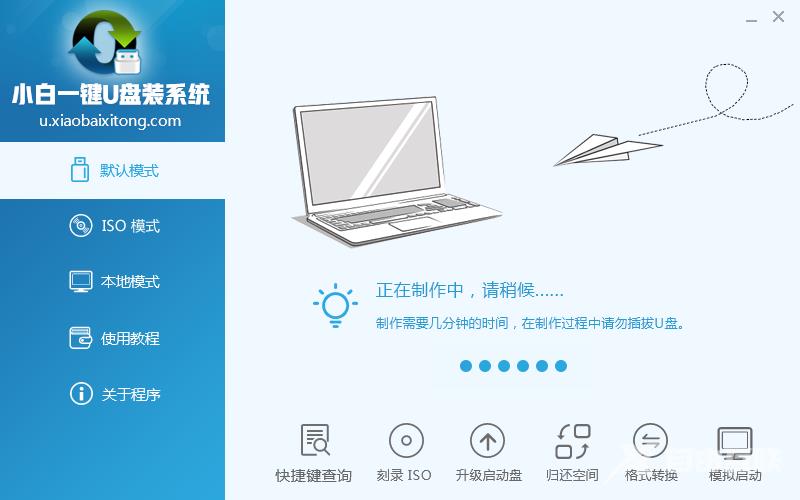
怎样在U盘安装新文件图5
u盘启动盘制作完成后,会弹出新的提示窗口,对此我们点击是对制作完成的u盘启动盘进行模拟启动测试,测试u盘启动盘是否可用,如图所示:
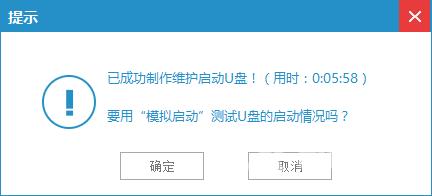
怎样在U盘安装新文件图6
若在模拟启动中看到如下界面,说明我们的u盘启动盘已制作成功(注意:模拟启动界面仅供测试使用,请勿进一步操作),最后按组合键Ctrl+Alt释放出鼠标,点击右上角的关闭图标退出模拟启动界面:
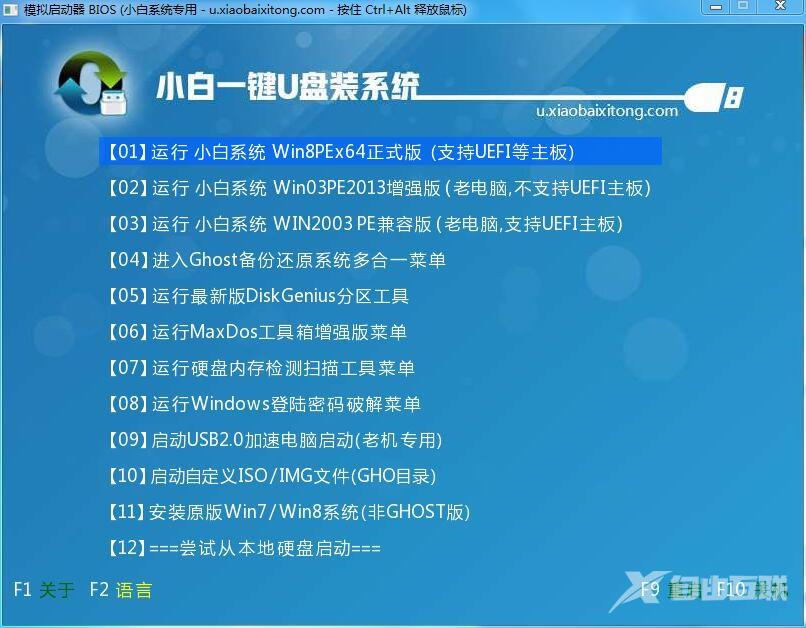
怎样在U盘安装新文件图7
关于怎样在U盘安装新文件过程到这里就全部结束了,大家对怎样在U盘安装新文件过程都有了解了吧,大家如果觉得以上的怎样在U盘安装新文件过程很简单不妨学习起来,好了,小编废话也不多说了,希望大家可以顺利的安装系统。